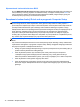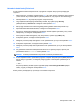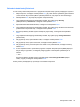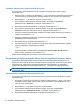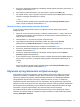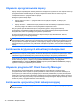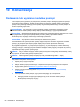User Guide - Windows 8
Zmienianie hasła funkcji DriveLock
W celu zmiany hasła funkcji DriveLock w programie Computer Setup wykonaj następujące czynności:
1. Włącz komputer, a następnie naciśnij klawisz esc, gdy u dołu ekranu wyświetlany jest komunikat
„Press the ESC key for Startup Menu” (Naciśnij klawisz esc, aby wejść do menu startowego).
2. Naciśnij klawisz f10, aby wejść do programu Computer Setup.
3. Użyj urządzenia wskazującego lub klawiszy strzałek, aby wybrać opcję Security
(Zabezpieczenia) > DriveLock, a następnie naciśnij klawisz enter.
4. Wprowadź hasło administratora BIOS, a następnie naciśnij klawisz enter.
5. Użyj urządzenia wskazującego lub klawiszy strzałek, aby wybrać opcję Set DriveLock Password
(Ustaw hasło funkcji DriveLock), a następnie naciśnij klawisz enter.
6. Za pomocą
klawiszy strzałek wybierz wewnętrzny dysk twardy, a następnie naciśnij klawisz
enter.
7. Użyj urządzenia wskazującego lub klawiszy strzałek, aby wybrać opcję Change Password
(Zmień hasło).
8. Gdy pojawi się monit, wpisz aktualne hasło, a następnie naciśnij klawisz enter.
9. Gdy pojawi się monit, wpisz nowe hasło, a następnie naciśnij klawisz enter.
10. Gdy pojawi się monit, ponownie wpisz nowe hasło w celu potwierdzenia, a następnie naciśnij
klawisz enter.
11. W celu zapisania zmian i opuszczenia programu Computer Setup kliknij ikonę Save (Zapisz) w
lewym dolnym rogu ekranu, a następnie postępuj zgodnie z instrukcjami wyświetlanymi na
ekranie.
— lub —
Za pomocą klawiszy strzałek wybierz opcje File (Plik) > Save Changes And Exit (Zapisz
zmiany i wyjdź), a następnie naciś
nij klawisz enter.
Zmiany zaczną obowiązywać po ponownym uruchomieniu komputera.
Korzystanie z haseł 75